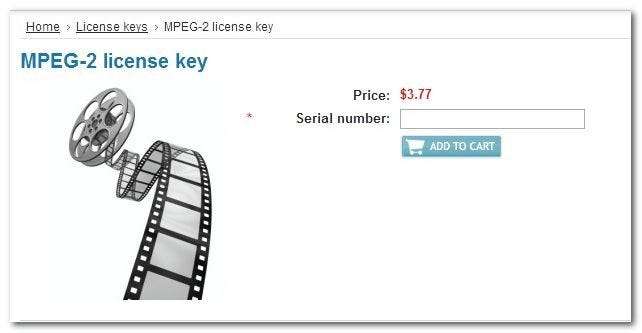For å kunne nyte mer variert medieavspilling på Raspberry Pi-mikrodatamaskinen din, må du aktivere MPEG-2 og VC-1-kodene manuelt. Les videre for å se hvordan du gjør det og nyt DVD-avspilling og mer på Pi-en.
Hvorfor trenger jeg å gjøre dette?
Raspberry Pi ble designet for å være en pedagogisk datamaskin. Som en del av det pedagogiske oppdraget har Raspberry Pi Foundation gått ut av deres måte å minimere produksjons- og lisensieringskostnader for å holde de endelige kostnadene for enheten nede. En del av deres kostnadsreduksjonstiltak inkluderte ikke å kjøpe en kostbar teppelisens for å bruke MPEG-2 og VC-1 videokodekene.
Dette betyr ikke at Raspberry Pi ikke er i stand til å dekode medier som er kodet i MPEG-2 eller VC-1, men at kodeker som standard ikke kan kjøre på Raspberry Pi-maskinvaren for mangel på en skikkelig lisens. Heldigvis var Raspberry Pi Foundation i stand til å legge til rette for å selge individuelle lisenser for hver kodek veldig billig.
Hvis du lurer på om du er målgruppen for dette lisensutsalgsprogrammet og denne opplæringen, kan du sjekke om noen av følgende utsagn gjelder for deg:
Jeg bruker Raspberry Pi som et mediasenter og / eller enhet for generell bruk, og jeg vil:
- Se DVD-er (enten direkte fra en tilkoblet DVD-stasjon eller fra rippede .ISO-filer). I dette tilfellet trenger du en MPEG-2-lisens for å dekode videoen på DVDene.
- Se på samlingen min av AVI-filer. Selv om AVI teknisk sett er et containerformat, ikke en kodek, er de aller fleste AVI-filer kodet ved hjelp av MPEG-2, og som sådan trenger du en MPEG-2-lisens.
- Se innhold jeg har revet eller spilt inn ved hjelp av Windows Media Center (for eksempel filmer eller TV-serier i WMV-containerformat). For dette trenger du VC-1-lisensen.
Hvis du er usikker på om du har filtypene det er snakk om, er det to enkle måter å sjekke på. Først kan du prøve å laste filen i Raspberry Pi mediesenter. Hvis filen for eksempel er en MPEG-2-kodet videofil, er det en veldig stor sjanse for at lydsporet vil spille helt fint, men videosporet ikke klarer å gjengi og etterlater skjermen svart.
Den mer presise måten å sjekke er å undersøke selve filen ved hjelp av et verktøy som MediaInfo —Du kan følge med vår MediaInfo-veiledning her . MediaInfo vil fortelle deg den spesifikke videokodeken for hvilken som helst videofil du undersøker.
Hva trenger jeg?

For denne opplæringen antar vi at du allerede har fått tak i en Raspberry Pi-enhet og installert ditt valgte operativsystem på den. Videre bruker vi en kopi av Raspbmc for denne opplæringen under forutsetning av at mange av våre lesere fulgte vår Raspbmc guide og vil nå legge til DVD / WMV-støtte til deres build.
Selv om du bruker en annen Raspberry Pi-distribusjon, er kommandolinjeinstruksjonene og den manuelle konfigurasjonen fortsatt gjeldende for deg og din Pi-enhet.
Vi vil dekke to metoder: legge til lisenskoden manuelt og via Raspbmc - en populær Raspberry Pi-aktivert distribusjon av XBMC.
For å følge med på trenger du følgende ting:
- En MPEG-2 (~ $ 4) og / eller VC-1 lisens (~ $ 2) kjøpt fra Raspberry Pi butikken.
- Tilgang til ledeteksten på Raspberry Pi (enten på den fysiske enheten eller via SSH).
Først vil vi lede deg gjennom å få serienummeret fra bordet og kjøpe lisensene du trenger. Etter det viser vi deg hvordan du manuelt legger til lisensene i Pi-en eller bruker det innebygde verktøyet i Raspbmc.
Kjøpe lisensene
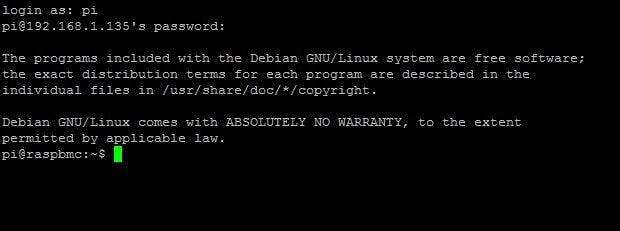
For å kjøpe lisensene du trenger, må du hente det unike serienummeret til Raspberry Pi-kortet. Dette nummeret er ikke trykt hvor som helst på kretskortet, men lagres i stedet i maskinvaren. den må hentes ved hjelp av ledeteksten.
Henter serienummeret: Gå først til ledeteksten enten ved selve terminalen eller eksternt koblet til terminalen via et SSH-verktøy som f.eks PUTTY . Hvis du har et tastatur koblet til Raspbmc-maskinen din, velger du bare “Avslutt” ut av Raspbmc-grensesnittet via av / på-knappen nederst til venstre på brukergrensesnittet. Trykk på ESC for å laste ledeteksten i stedet for å starte opp igjen i Raspbmc GUI. Dette vil sette deg inn ved ledeteksten.
Alternativt, hvis du ønsker å få tilgang til ledeteksten eksternt, kan du fyre opp SSH-klienten din (for eksempel PuTTY) og angi IP-adressen til Rasperry Pi-enheten.
Enten du har hentet ledeteksten direkte på maskinen eller via SSH, blir du bedt om å logge inn. Standard påloggings- / passordkombinasjonen for Raspbmc er pi / bringebær .
Når du kommer til ledeteksten, skriver du inn følgende kommando: katt / proc / cpuinfo
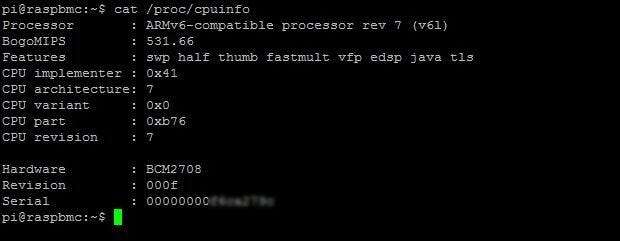
Pi-en din vil spytte tilbake 11 linjer med tekst, men den eneste som er av interesse for oss er den siste linjen Seriell . Kopier det unike 16 digitale serienummeret (delvis tilslørt i skjermbildet her).
Fordi lisensen er gitt til hvert enkelt Raspberry Pi-kort, må du gjenta prosessen ovenfor for alle Raspberry Pi-kort du vil kjøpe en lisens for.
Når du har serienummeret for hver enkelt enhet, er det på tide å kjøpe lisensene fra Raspberry Pi-stiftelsen.
Kjøpe lisensen: Besøk Raspberry Pi-stiftelsens kjøpeside for MPEG-2 lisens og / eller VC-1 lisens . Skriv inn Raspberry Pi-serienummeret i riktig blank under prisen. Legg lisensen til handlekurven din. Gjenta denne prosessen for alle lisenser på alle enhetene du vil legge til kodene til.
Selv om stiftelsen indikerer at det kan ta opptil 72 timer før lisensen din ankommer via e-post, mottok vi vår om 24 timer. Når e-posten din kommer, vil den inneholde en kode for hver lisens som er formatert slik:
dekode_MPG2 = 0000000000
dekode_WVC1 = 0000000000
0000000000-delen av lisensen er din unike 10-sifrede alfanumeriske lisenskode.
Installere lisensene
Nå som vi har lisenskodene, er det på tide å legge dem til Raspberry Pi og nyte forbedret medieavspilling.
Installere lisensene manuelt: Den manuelle installasjonsteknikken fungerer for enhver installasjon på Raspberry Pi, inkludert Raspbmc.
For å installere kodekene manuelt, må du slå av Raspberry Pi-enheten, fjerne SD-kortet og montere SD-kortet på en datamaskin med tilgang til en enkel teksteditor.
Raspberry Pi SD-kort inkluderer en FAT-formatert mini-partisjon som inneholder oppstartsverktøy inkludert en lett redigert konfigurasjonsfil merket config.txt. [Note: Some operating systems builds may not automatically create a config.txt file; if there is no config.txt simply create your own.]
Finn filen og lag en kopi, og gi den nytt navn til config.old - denne versjonen vil fungere som en sikkerhetskopi i tilfelle noe skulle gå galt under redigeringsprosessen. Åpne den opprinnelige config.txt i tekstredigeringsprogrammet du velger (vi bruker Notepad ++).
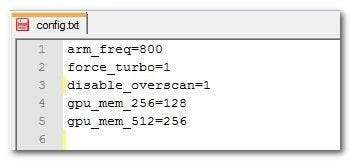
Avhengig av hvilket operativsystem du kjører på Pi-en din, kan konfigurasjonsfilen se litt annerledes ut. La de eksisterende oppføringene være. Klipp og lim inn de formaterte lisensoppføringene du mottok i e-posten din, slik:
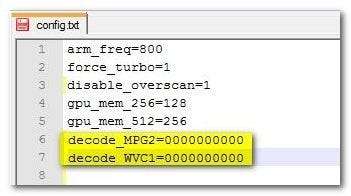
Lagre config.txt-filen og løs SD-kortet på en sikker måte fra datamaskinen din. Sett SD-kortet tilbake i Raspberry Pi, og slå på enheten.

Legge til lisensene via det innebygde Raspbmc-verktøyet: Hvis du kjører Raspbmc, kan du hoppe over hele redigeringen av config.txt-trinnet manuelt og dra nytte av det innebygde verktøyet rett inne i Raspbmc.
For å gjøre det, gå over til Raspbmc-enheten din og naviger fra hovedgrensesnittet til Programmer -> Raspbmc-innstillinger. Når du er inne i Raspbmc-innstillinger, naviger til kategorien Systemkonfigurasjon og bla ned til delen Avanserte systeminnstillinger:
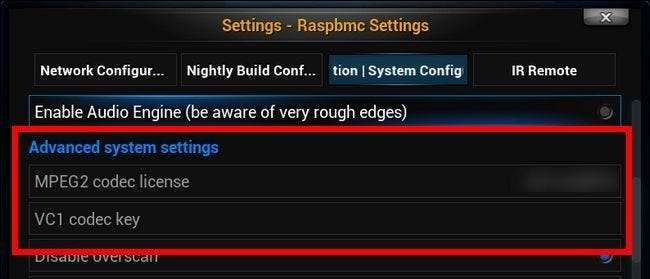
Der kan du klikke på MPEG2 og VC1 og legge inn lisensnummeret ditt. Ikke skriv inn hele strengen som er gitt deg av Raspberry Pi, la den ledende dekoden_MPG2 = og avkode_WVC1 = delen. Skriv bare inn den 10-sifrede strengen etter likhetstegnet i hver kodeks respektive spor.
Når du har lagt til de aktuelle kodeklisensene, kan du gå tilbake til hovedgrensesnittet og starte enheten på nytt via strømmenyen i nedre venstre hjørne.
Testing av kodeker : Den morsomste måten å teste de nye kodeksene dine på er å fyre opp en mediefil du vet ikke ville spille uten den, lene deg tilbake og se den spille perfekt.
Den mer tekniske måten å sjekke på, hvis du får problemer, og ønsker å bekrefte at lisensen din blir gjenkjent av enheten, er å gå til ledeteksten og skrive inn følgende kommandoer:
vcgencmd codec_enabled MPG2
vcgencmd codec_enabled WVC1
Pi skal umiddelbart returnere at kodeken er aktivert. Her er utdataene for MPG2-kontrollen på testmaskinen vår, for referanse:
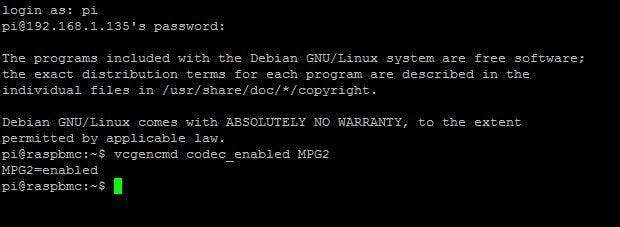
Alt ser bra ut ved ledeteksten, og de tidligere lydfilene spiller nå både lyd- og videokanalene. For noen få kroner og noen få minutter av vår tid er vi klare til å nyte det store utvalget av videoer kodet i MPEG-2 og VC-1-kodeker.
Har du et presserende Raspberry Pi-relatert emne du vil gjerne se oss ta opp? Lydd av i kommentarene eller skriv inn til [email protected] med dine forslag.